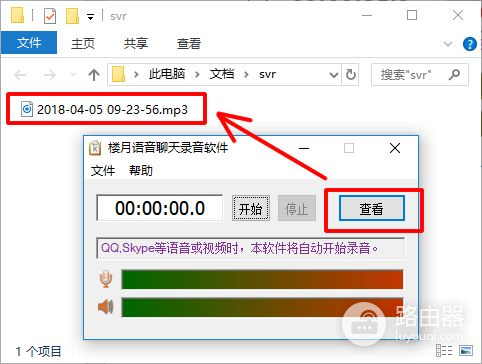教你Win7/8/10如何内录(win7电脑如何内录)
小编:小丢
更新时间:2022-08-25
Windows系统如何内录的问题困扰了很多人,不管是Win7,Win8,还是Win10,对麦克风输入声音进行录制很简单,但要对电脑系统内部播放的声音进行录制就比较麻烦了,另外对内录的音质有一定要求,因此就更难实现了。下面我教大家如何通过第三方录音软件,来轻松对电脑实现无损内录。

1, 首先在电脑上安装楼月语音聊天录音软件,并通过点击以下菜单进入到设置界面。
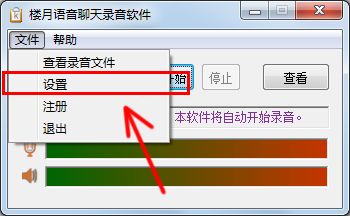
2, 在设置界面中将其设置为“录制从电脑内部播放的声音”,这样该软件就变身为了一款内录软件了,接着点击确定按钮返回到主界面。
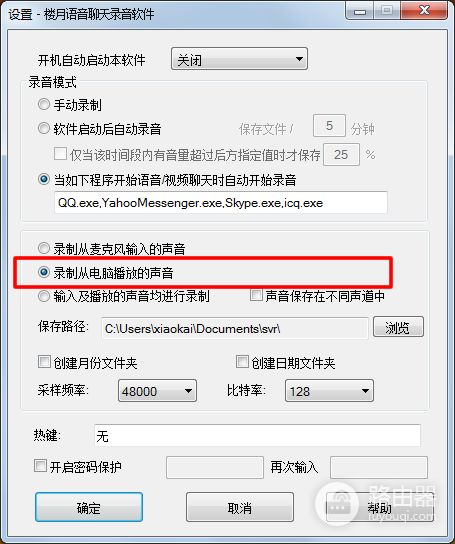
3, 在Windows系统上播放自己需要录制的任何音频,可以是来自网页,也可以来自一些播放在线视频的客户端软件。把播放进度条拖拽到需要开始录制处时,并接着让其播放。

4, 点击楼月语音聊天录音软件界面上的开始按钮开始进行录音,在录音一段时间后,点击停止按钮结束录音。
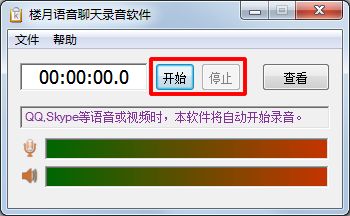
5, 最后,点击下图红框中的“查看”按钮,就可以进入刚才录制下来的MP3文件保存的文件夹,通过使用任意播放软件(如系统自带的Windows Media Player)播放后,可以发现软件音质相当高,基本上没有任何音质损失。